Mostrar la velocidad de Internet en la barra de tareas de Windows 10
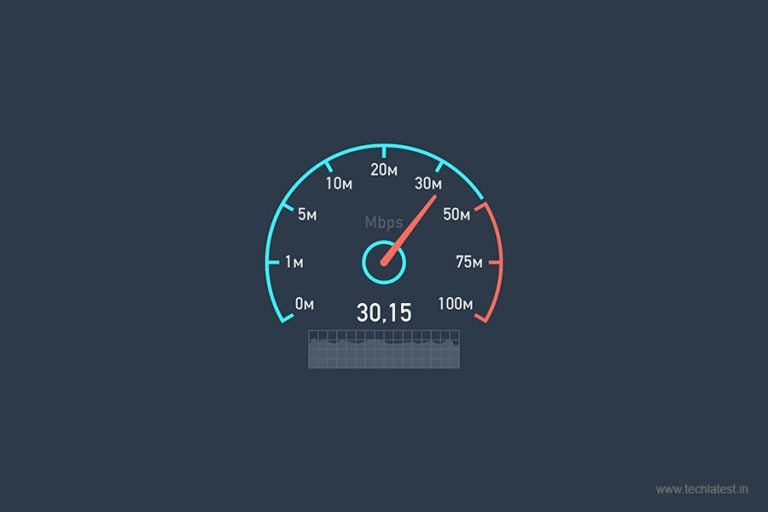
Resumen breve: En este artículo explico cómo mostrar la velocidad de Internet en tiempo real en la barra de tareas de Windows 10 usando DU Meter. Incluyo pasos claros, alternativas, comprobaciones por rol y soluciones ante problemas comunes.
¿Por qué mostrar la velocidad en la barra de tareas?
Mostrar la velocidad de descarga y subida en la barra de tareas ayuda a identificar picos de uso, aplicaciones que consumen ancho de banda y a diagnosticar problemas de rendimiento de la red sin abrir el Administrador de tareas. Definición rápida: ancho de banda = cantidad de datos que pueden transferirse por segundo.
Requisitos previos
- PC con Windows 10.
- Acceso con permisos para instalar software.
- Conexión a Internet activa.
Pasos para mostrar la velocidad con DU Meter
A continuación se muestra un proceso paso a paso para instalar y activar el medidor de velocidad en la barra de tareas.
Paso 1. Descargue DU Meter en su PC desde el sitio oficial del desarrollador.
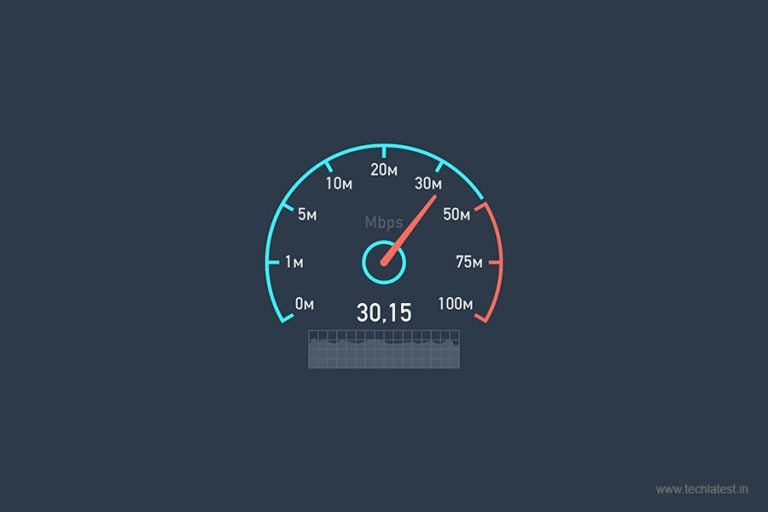
Paso 2. Abra el archivo de instalación y siga el asistente de configuración; haga clic en Siguiente cuando corresponda.
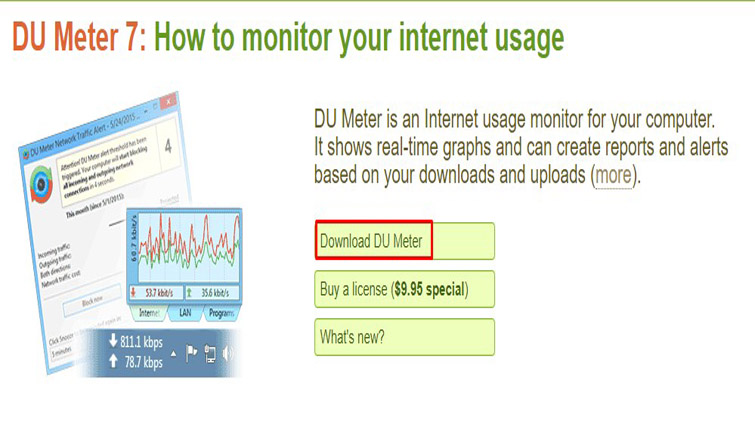
Paso 3. (Opcional) Configure un límite de uso mensual si desea controlar los datos.
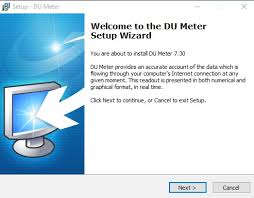
Paso 4. Cuando se le pregunte si quiere vincular su equipo a una cuenta en dumeter.net, haga clic en Omitir si no desea registrar la cuenta.
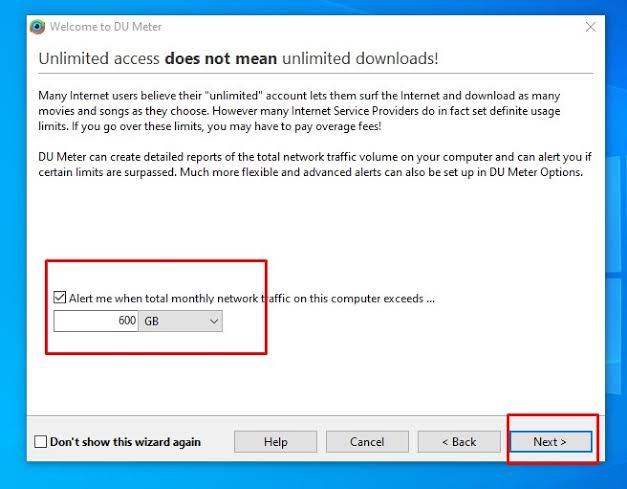
Paso 5. Tras la configuración inicial, confirme para habilitar DU Meter en la barra de tareas (haga clic en Sí si aparece esa opción).
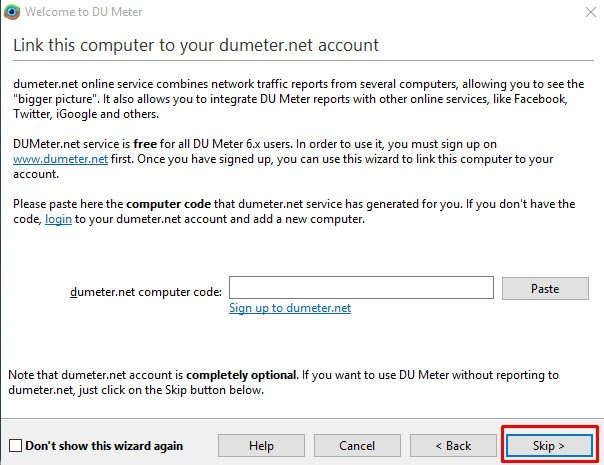
Paso 6. Ahora la velocidad de subida y bajada debería mostrarse en la barra de tareas.
Paso 7. Puede abrir la barra flotante para ver el gráfico de red y más detalles sobre uso y conexiones.
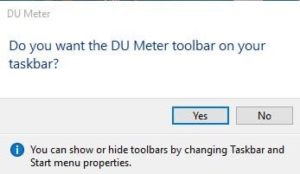
Qué muestra DU Meter
- Velocidad instantánea de descarga y subida.
- Gráfica de uso histórico en tiempo real.
- Estadísticas por aplicación y totales de datos.
Alternativas a DU Meter
- Medidores de código abierto o gratuitos que muestran la velocidad en la barra (hay varias utilidades ligeras). Verifique compatibilidad y permisos antes de instalar.
- Widgets o extensiones para ciertos administradores de red si usa un entorno corporativo.
- Monitorizar con el Administrador de tareas: útil para comprobaciones puntuales, pero no siempre práctico para ver velocidades en la barra.
Cuando esta solución puede fallar
- Software de seguridad que bloquea la instalación o el acceso a interfaces de red.
- Permisos insuficientes en equipos gestionados por políticas de empresa.
- Incompatibilidades con adaptadores de red poco comunes.
Consejos y buenas prácticas
- Use la versión de prueba primero para comprobar compatibilidad.
- Configure notificaciones solo si necesita alertas para no recibir avisos constantes.
- Revise permisos de cortafuegos si la aplicación no detecta tráfico.
Lista de verificación por roles
- Usuario doméstico: comprobar que la app no consuma muchos recursos y que muestre velocidad en la bandeja.
- Administrador de TI: probar en un equipo de laboratorio, revisar las políticas de seguridad y documentar la instalación.
- Soporte técnico: comprobar conflictos con software antivirus y registrar pasos de desinstalación.
Solución de problemas comunes
- No aparece la velocidad en la barra: asegúrese de que DU Meter se esté ejecutando y que la barra de tareas no oculte íconos; revise el área de notificación.
- Velocidades inconsistentes: cierre aplicaciones que puedan saturar la red y pruebe de nuevo; compare con un test online para verificar.
- Error de instalación: ejecute el instalador como administrador y compruebe espacio en disco.
Mini-metodología para elegir una herramienta de monitorización
- Defina objetivo (solo visualización, alertas, historial detallado).
- Revise requisitos (compatibilidad Windows 10, permisos, uso de recursos).
- Pruebe la herramienta en un equipo de ensayo.
- Evalúe coste vs beneficio (si es de pago, valore si necesita licencia).
- Documente la configuración y el proceso de desinstalación.
Glosario breve
- Barra de tareas: área de Windows donde se anclan íconos y la hora.
- Ancho de banda: capacidad de transferencia de datos por unidad de tiempo.
- Bandeja de sistema/área de notificación: sección de la barra de tareas que muestra íconos en segundo plano.
Resumen
Mostrar la velocidad de Internet en la barra de tareas facilita el diagnóstico y el control del uso de datos en Windows 10. DU Meter es una opción estable y con funciones gráficas, pero existen alternativas según sus necesidades y restricciones de seguridad.
Importante: consulte siempre la página del desarrollador para información de licencias y compatibilidad antes de instalar.
Más artículos relacionados
- 6 pasos para crear una carpeta con contraseña sin software
- Cómo recibir y hacer llamadas en un PC con Windows
- Cómo personalizar el menú contextual en Windows 10
Materiales similares

Podman en Debian 11: instalación y uso
Apt-pinning en Debian: guía práctica

OptiScaler: inyectar FSR 4 en casi cualquier juego
Dansguardian + Squid NTLM en Debian Etch

Arreglar error de instalación Android en SD
